笔记本电脑怎么启动wifi 开启笔记本电脑的无线功能步骤
更新时间:2024-01-01 17:09:30作者:yang
笔记本电脑已经成为人们生活和工作中不可或缺的一部分,而作为现代社会的重要工具,无线网络功能对于笔记本电脑的使用来说显得尤为重要。如何启动笔记本电脑的WiFi功能呢?下面将为大家介绍一些简单的步骤,帮助大家轻松开启笔记本电脑的无线功能。
操作方法:
1.打开我们的笔记本电脑,点击左下角的开始按键,选择“控制面板”。
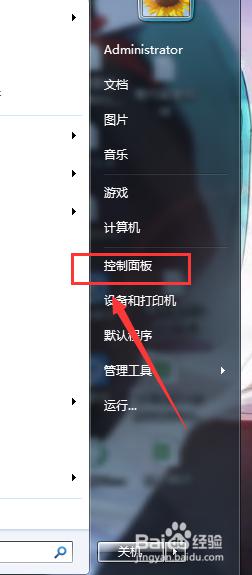
2.打开控制面板后,选择右上角的“搜索控制面板”输入框。
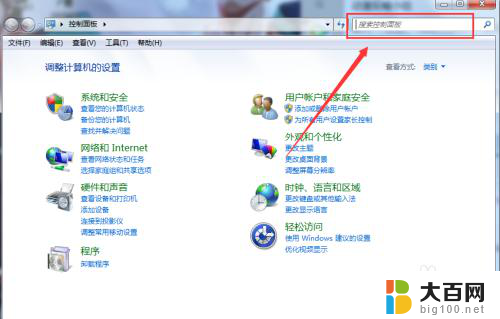
3.在右上角输入“移动中心”后回车,点击进入Windows 移动中心。

4.在移动中心我们可以看到“无线网络”一项,点击开启即可。

以上就是笔记本电脑如何启动WiFi的全部内容,如果有不清楚的用户可以按照小编的方法进行操作,希望能够帮助到大家。
笔记本电脑怎么启动wifi 开启笔记本电脑的无线功能步骤相关教程
- 打开笔记本wifi连接 笔记本电脑无线功能开启步骤
- 电脑启用无线功能 笔记本电脑无线功能开启步骤
- 笔记本电脑无线开启 笔记本电脑如何开启无线功能
- 笔记本开启无线网络 笔记本电脑无线功能开启方法
- 电脑如何开启wifi功能 笔记本电脑无线功能怎么设置
- 怎么启用笔记本电脑上的无线功能 笔记本电脑无线功能如何开启
- 笔记本无线网怎么打开 开启笔记本电脑的无线功能步骤
- 如何打开电脑的wifi连接功能 笔记本电脑无线功能开启步骤
- 笔记本电脑wlan打不开是什么原因 笔记本电脑无线网络功能无法启动怎么办
- 笔记本电脑的无线开关在哪里打开 笔记本电脑如何开启无线功能
- 苹果进windows系统 Mac 双系统如何使用 Option 键切换
- win开机不显示桌面 电脑开机后黑屏无法显示桌面解决方法
- windows nginx自动启动 Windows环境下Nginx开机自启动实现方法
- winds自动更新关闭 笔记本电脑关闭自动更新方法
- 怎样把windows更新关闭 笔记本电脑如何关闭自动更新
- windows怎么把软件删干净 如何在笔记本上彻底删除软件
电脑教程推荐